Одной из возможностей штатного редактора Regedit является экспорт ключей и разделов реестра в файлы, которые могут быть использованы в качестве резервных копий настроек системы и программ. А еще REG-файлы можно использовать для анализа изменений, внесенных в реестр самой Windows или сторонним программным обеспечением, сравнивая экспортированные REG-файлы между собой.
Правда, функции сравнения файлов реестра во встроенном редакторе Regedit нет, поэтому для создания и сравнения файлов реестра лучше использовать специализированные утилиты.
Например, бесплатную портативную утилиту RegistryChangesView от небезызвестного израильского разработчика Nir Sofer. Предназначается эта программа для создания полных или частичных снимков реестра и последующего их сравнения. Служит инструмент в основном для выявления вносимых в реестр изменений сторонним программным обеспечением, но использовать его можно и как средство создания резервных копий реестра, поскольку создаваемые утилитой снимки есть ничто иное как копии кустов SYSTEM, SOFTWARE и т. д., в том числе файла ntuser.dat.
Как пользоваться RegistryChangesView
После запуска RegistryChangesView первым делом нужно создать снимок реестра до внесения потенциальных изменений.
Для этого в блоке «Реестр 1» нажмите кнопку «Сделать снимок».
И укажите в открывшемся окне, какие разделы реестра нужно включить в экспортируемый набор данных. Файлы будут сохранены в отдельный каталог, расположенный в папке с исполняемым файлом утилиты.
Не закрывая RegistryChangesView, выполните на компьютере действия, которые должны внести в реестр некие изменения, после чего вернитесь в интерфейс RegistryChangesView, выберите в блоке «Реестр 2» опцию «Снимок реестра» и нажмите кнопку «Сделать снимок». Выбрав, если необходимо, направления сравнения, нажмите «ОК». По умолчанию программа сравнивает первый снимок со вторым, но может и наоборот, если выбрать обратное направление.
В результате в основном окне RegistryChangesView выведет список ключей, в которых были найдены изменения.
К таковым относятся:
- Создание и удаление ключа - отмечается знаками + и - соответственно, иконка ключа имеет вид папки.
- Создание и удаление параметра - используются те же знаки + и -, иконка имеет тот же вид, что иконка параметра в редакторе реестра, значение созданного параметра указывается в столбце «Значение».
- Изменения значения параметра - обозначается значком !=, новое значение указывается в столбце «Новое значение».
Наряду с ключами и их значениями выводятся такие данные как имена и типы параметров, длина и время модификации.
Дополнительно RegistryChangesView поддерживается копирование ключей в виде текста, сохранение результатов в текстовые файлы отчета, сохранение в виде REG-файла, а также быстрый переход к созданному/измененному ключу в штатном редакторе реестра.
Актуальная версия утилиты доступна на странице разработчика:
www.nirsoft.net/utils/registry_changes_view.html
Там же можно скачать файл русификатора.
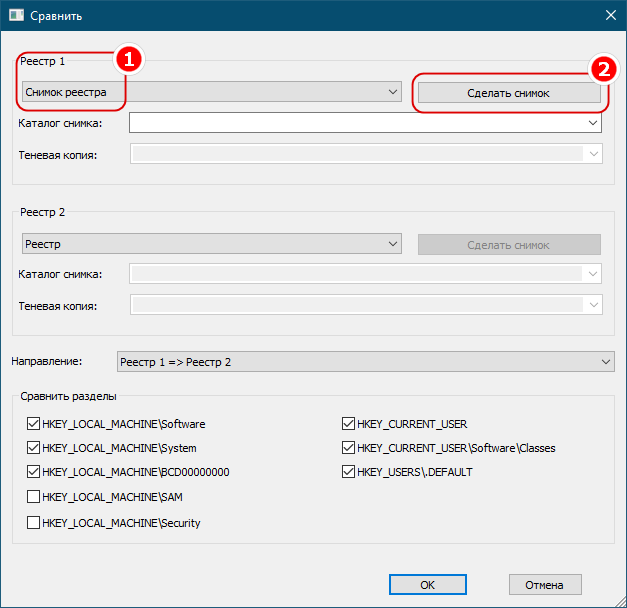
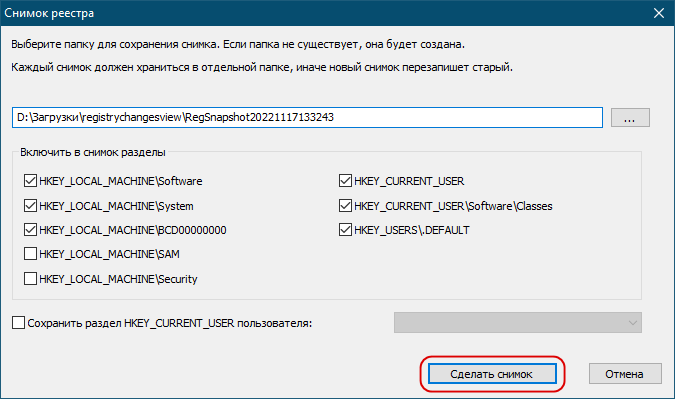
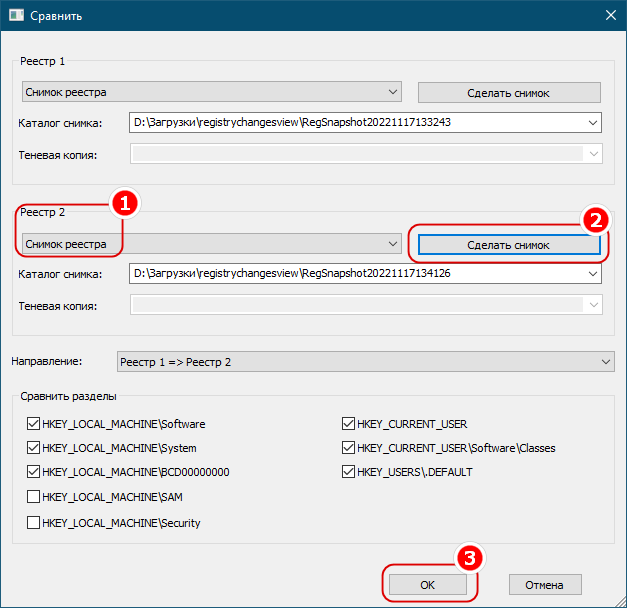
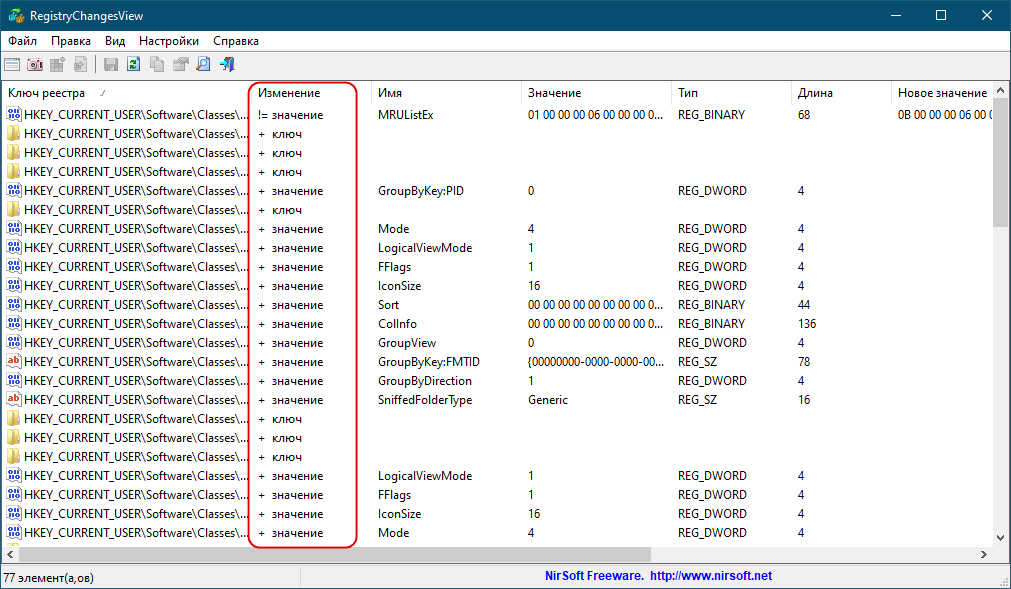
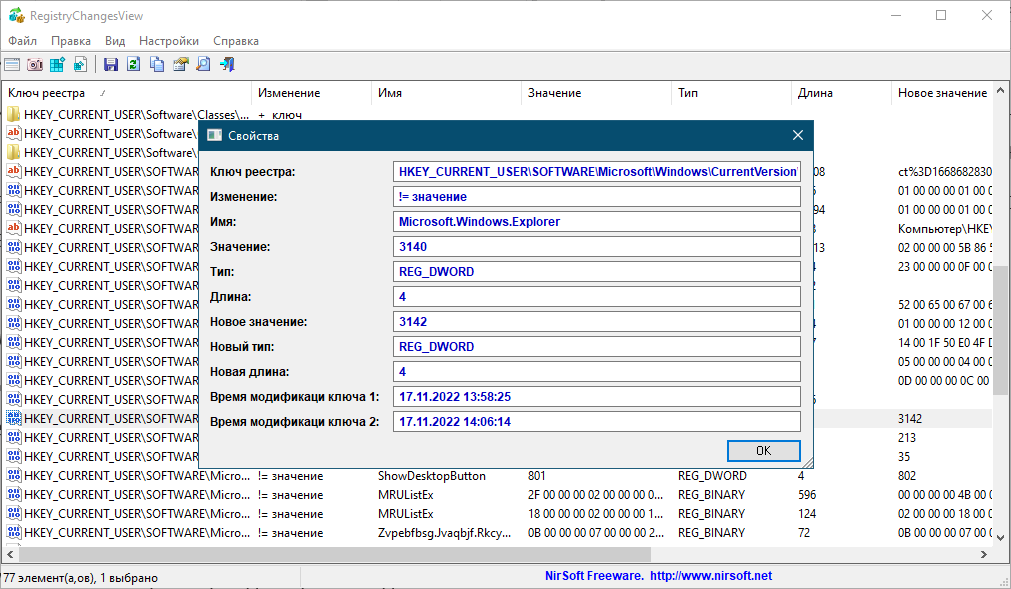
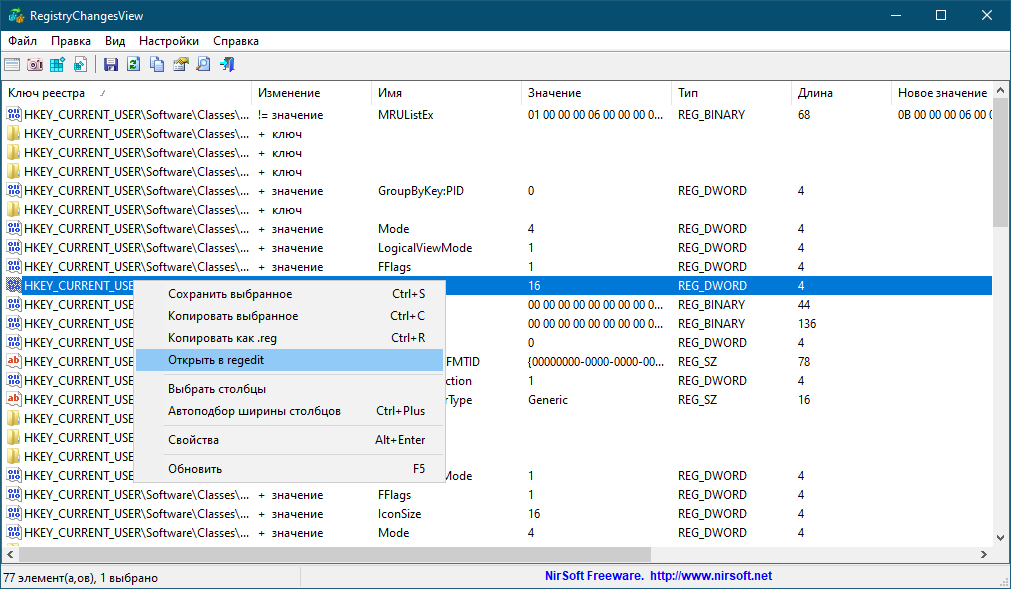
Добавить комментарий